win10系统是很多电脑用户首选的装机系统,然而有不少用户在使用过程中可能会碰到win10系统优化开机加速更快点的情况。大部分用户电脑技术都是菜鸟水平,面对win10系统优化开机加速更快点的问题,无法自行解决。不少用户都来咨询小编win10系统优化开机加速更快点要怎么处理?其实可以根据以下步骤 在win10桌面左下角点击开始菜单,然后在空白框中输入“regedit”回车,打开win10的注册表编辑器。 然后在注册表编辑器窗口中,按照以下路径依次找到HKEY_LoCAL_MACHinE/sYsTEM/CurrentControlset /Control,此时可以发现其中有一项“waitToKillserviceTimeout”,用鼠标右键点击修改可以看到windows10默认数值是12000,这就表示系统默认等待关机时间是12秒,如果想要加快关机速度,我们就适当把等待时间缩短,比如设置为7000(表示7秒)等这样的方式进行电脑操作,就可以搞定了。下面就和小编一起看看解决win10系统优化开机加速更快点问题详细的操作步骤:
一方面,电脑系统资源使用率将直接影响关机的速度,如果当你关机时还有很多程序运行在后台那势必会拖延win10电脑的关机时间,所以在关机前如果你能手动把自己打开的各种软件程序关闭,这会对关机加速大有好处。对于一些自己平常并不使用的软件程序,就避免让它每次跟随系统一并开启,那样既浪费系统资源,又拖慢系统速度没有一点好处。
另一方面,每隔一段时间别忘记进行磁盘碎片整理,使用win10系统自带的磁盘工具即可,使用鼠标点击任一磁盘,然后选择属性,在属性窗口中就能找到磁盘碎片整理工具,由于电脑整体速度快慢受到磁盘很大的影响,因此定期进行磁盘检查工作是不能忽视的一点。
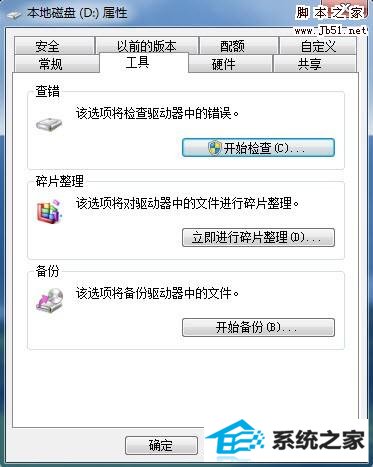
如果以上两方面都已经做到,还是感觉win10电脑的关机速度不够理想,那小编就教你一招杀手锏——修改注册表。
在win10桌面左下角点击开始菜单,然后在空白框中输入“regedit”回车,打开win10的注册表编辑器。
然后在注册表编辑器窗口中,按照以下路径依次找到HKEY_LoCAL_MACHinE/sYsTEM/CurrentControlset /Control,此时可以发现其中有一项“waitToKillserviceTimeout”,用鼠标右键点击修改可以看到windows10默认数值是12000,这就表示系统默认等待关机时间是12秒,如果想要加快关机速度,我们就适当把等待时间缩短,比如设置为7000(表示7秒)等。但这里提醒大家不要只追求快速,把数值修改太小那样对系统稳定性不太有利。
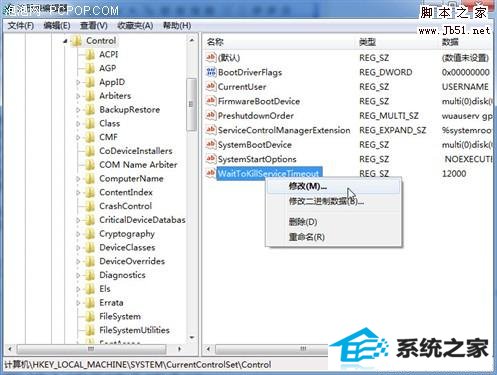
修改完后,点确定后关闭注册表,等待下次电脑重启后,也许你就会发现自己的win10电脑关机速度变快了!
友情链接:
本站发布的资源仅为个人学习测试使用!不得用于任何商业用途!请支持购买微软正版软件!
如侵犯到您的版权,请通知我们!我们会第一时间处理! Copyright?2021 专注于win7系统版权所有 川ICP备128158888号-8